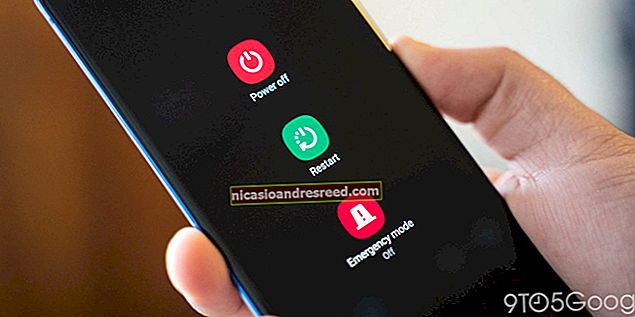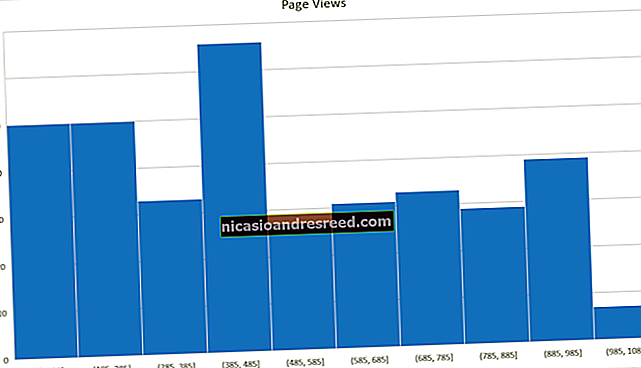ہر ویب براؤزر میں کلک ٹو پلے پلگ انز کو کیسے فعال کیا جائے

زیادہ تر ویب براؤزرز جیسے ہی آپ کسی ویب صفحہ کو کھولتے ہیں تو فلیش اور دیگر پلگ ان مواد کو لوڈ کرتے ہیں۔ "کلک ٹو پلے" پلگ ان کو فعال کریں اور اس کے بجائے آپ کا براؤزر پلیس ہولڈر کی تصویر کو لوڈ کرے گا - در حقیقت ڈاؤن لوڈ کرنے اور دیکھنے کے لئے اس پر کلک کریں۔
کل-ٹو پلے آپ کو ڈاؤن لوڈ بینڈوتھ کا تحفظ ، پیج لوڈ کے اوقات کو بہتر بنانے ، سی پی یو کا استعمال کم کرنے ، اور لیپ ٹاپ بیٹری کی زندگی کو بڑھانے کی سہولت دیتا ہے۔ اس فیچر نے فائر فاکس کے لئے فلیش بلاک کے ذریعہ مقبولیت حاصل کی اور اب یہ جدید براؤزرز میں تیار ہے۔
اپ ڈیٹ: 2020 تک ، جدید ویب براؤزرز میں فلیش جیسے پلگ انز بطور ڈیفالٹ غیر فعال ہیں۔ اگر آپ پرانا ویب براؤزر استعمال کررہے ہیں تو یہاں کی معلومات اب بھی کارآمد ثابت ہوسکتی ہیں۔
گوگل کروم
گوگل کروم میں بلٹ ان کلک ٹو پلے کی خصوصیات ہے جو فلیش سمیت تمام پلگ ان کیلئے کام کرتی ہے۔ اسے فعال کرنے کیلئے ، کروم کے مینو بٹن پر کلک کریں اور ترتیبات کا صفحہ کھولنے کیلئے ترتیبات منتخب کریں۔ اعلی درجے کی ترتیبات دکھائیں پر کلک کریں ، رازداری کے تحت مشمولات کی ترتیبات پر کلک کریں ، پلگ ان تک نیچے سکرول کریں ، اور کھیلنے کیلئے کلک کریں کو منتخب کریں۔
اگر آپ گوگل کروم کا نیا ورژن استعمال کر رہے ہیں تو ، اس ترتیب کو اصل میں اس کے بجائے "مجھے انتخاب کرنے دیں کہ پلگ ان کا مواد کب چلائیں" کہا جائے گا۔

اہم!
یقینی بنائیں کہ آپ مندرجہ بالا اسکرین شاٹ میں مستثنیات کے انتظام کے بٹن کو چیک کریں ، کیونکہ اس کی ترتیب کو اوور رائڈ کردیا جائے گا۔
کروم کے ل you'll ، آپ کو اس کے بارے میں بھی سر کرنے کی ضرورت ہوگی: پلگ ان (لفظی طور پر ایڈریس بار میں ٹائپ کریں اور انٹر کو دبائیں) اور اس بات کو یقینی بنائیں کہ "ہمیشہ چلانے کی اجازت" قابل عمل نہیں ہے ، جو ظاہر ہوتا ہے کہ کلک ٹو کو اوور رائڈ کرتا ہے۔ کھیل کی ترتیب.

یقینی طور پر آپ کو یقینی بنانا ہوگا کہ فلیش مر گیا ہے۔
موزیلا فائر فاکس
آپ فائر فاکس کو ٹولز -> ایڈونس -> پلگ انز میں جاکر اور چالو کرنے کے لئے پوچھنے کیلئے ڈراپ ڈاؤن کو تبدیل کرکے کھیلنا چاہتے ہیں۔ یہ عام طور پر کام کرنا چاہئے ، لیکن ایسا موقع موجود ہے کہ کوئی تازہ کاری ترتیب کو پلٹ دے گی۔

متعلقہ:کسی بھی براؤزر میں پوشیدہ جدید ترتیبات کو کیسے تبدیل کریں
متبادل کے طور پر آپ فلیش بلاک استعمال کرسکتے ہیں ، جو فلیش اور زیادہ کو پوری طرح مٹا دے گا ، اور آپ کو پریشان ہونے کی ضرورت نہیں ہے۔
موزیلا فائر فاکس ڈیفالٹ کے لحاظ سے زیادہ تر پلگ ان مشمولات کے لئے کلک ٹو پلے استعمال کرتی ہے ، لیکن اس کے باوجود یہ فلیش مواد کو لوڈ کرے گا۔ فائر فاکس کے بارے میں پوشیدہ ایک پلگ ان کلِک_ک_پلے_کی ترتیب موجود ہے: تشکیل صفحہ ، لیکن یہ بطور ڈیفالٹ چالو ہے۔ ہم فائر فاکس میں فلیش کے لئے کلِک ٹو پلے قابل بنانے کا کوئی راستہ نہیں ڈھونڈ سکتے ہیں - موزیلہ نے فیصلہ کیا ہے کہ فلیش کے تمام مشمولات کو ان کے کلک ٹو پلے کی خصوصیت کو نظر انداز کریں۔ اس کو ختم کرنے کا ایک طریقہ ہوسکتا ہے ، لیکن ہم اسے تلاش نہیں کرسکتے ہیں۔
موزیلا فائر فاکس میں بنایا ہوا آپشن استعمال کرنے کے بجائے ، آپ فلیش بلاک ایکسٹینشن انسٹال کرسکتے ہیں۔ (تازہ کاری: یہ توسیع اب دستیاب نہیں ہے۔)

انٹرنیٹ ایکسپلورر
متعلقہ:کسی بھی براؤزر میں انسٹال کردہ پلگ ان کو دیکھنے اور ان کو غیر فعال کرنے کا طریقہ
انٹرنیٹ ایکسپلورر پلگ ان کے مواد کو لوڈ کرنے سے پہلے آپ سے پوچھ سکتا ہے ، لیکن یہ آپشن ایڈ اسکرین پر پوشیدہ ہے۔ اس تک رسائی حاصل کرنے کے ل Internet ، انٹرنیٹ ایکسپلورر کے ٹول بار پر گیئر آئیکون پر کلک کریں اور ایڈونس کا نظم کریں کو منتخب کریں۔
یہاں ٹول بار اور ایکسٹینشنز منتخب کریں ، شو باکس پر کلک کریں ، اور تمام ایڈونس کو منتخب کریں۔ ایڈوب سسٹمز انکارپوریٹڈ کے تحت شاک ویو فلیش آبجیکٹ پلگ ان کو تلاش کریں ، اس پر دائیں کلک کریں ، اور مزید معلومات منتخب کریں۔

تمام سائٹوں کو ہٹانے کے بٹن پر کلک کریں اور آپ کی ویب سائٹ پر فلیش خود بخود لوڈ نہیں ہوگا۔

جب آپ فلیش مواد والی سائٹ پر جاتے ہیں تو آپ سے پوچھا جائے گا کہ آیا آپ مواد چلانا چاہتے ہیں؟ اس عمل کو دوسرے پلگ ان کیلئے دہرائیں اگر آپ انھیں خود کار طریقے سے لوڈ ہونے سے روکنا چاہتے ہیں۔

اوپیرا
یہ ترتیب اوپیرا میں بھی دستیاب ہے ، جس میں اوپیرا پر غور کرنے میں کوئی تعجب کی بات نہیں ہے اب کروم پر مبنی ہے۔ اس کو فعال کرنے کے لئے ، اوپیرا مینو بٹن پر کلک کریں ، ترتیبات منتخب کریں ، اور ترتیبات کے صفحے پر ویب سائٹس کو منتخب کریں۔ پلگ ان کے تحت کلیک ٹو پلے آپشن کو قابل بنائیں۔

سفاری
میک OS X پر موجود سفاری کے پاس پلگ ان کیلئے کل-ٹو-پلے- قابل بنانے کا ایک طریقہ ہے۔ یہ ترتیب آپ انسٹال کردہ ہر پلگ ان کیلئے انفرادی طور پر ایڈجسٹ کی جاسکتی ہے۔ ان ترتیبات کو تبدیل کرنے کیلئے ، سفاری کو کھولیں ، سفاری مینو پر کلک کریں ، اور ترجیحات منتخب کریں۔ سیکیورٹی آئیکن پر کلک کریں اور انٹرنیٹ پلگ ان کے دائیں طرف ویب سائٹ کی ترتیبات کا نظم کریں پر کلک کریں۔
پلگ ان منتخب کریں ، جب دوسری ویب سائٹوں کا دورہ کرتے ہو تو باکس پر کلک کریں ، اور پوچھنا منتخب کریں۔

اگر کوئی ویب سائٹ کام نہیں کرتی ہے تو…
کلک ٹو پلے پلگ ان استعمال کرتے وقت محتاط رہیں۔ کچھ ویب سائٹیں پس منظر میں فلیش مواد لوڈ کرتی ہیں۔ ایسی ویب سائٹوں کو مناسب طریقے سے کام کرنے کے لئے فلیش مواد کی ضرورت ہوسکتی ہے ، لیکن ہوسکتا ہے کہ آپ پلیس ہولڈر کی تصویر نہ دیکھیں۔ مثال کے طور پر ، اگر آپ کسی ایسی ویب سائٹ پر جاتے ہیں جو موسیقی چلتی ہے اور پلے کے بٹن پر کلیک کرتی ہے تو ، موسیقی نہیں چل سکتی ہے کیونکہ ویب سائٹ پس منظر میں فلیش کو لوڈ نہیں کرسکتی ہے۔
ان معاملات میں ، آپ کو عام طور پر اس آئکن پر کلک کرنا ہوگا جو آپ کے براؤزر کے ایڈریس بار میں ظاہر ہوتا ہے ، اور آپ کو یہ بتاتے ہوئے کہ پلگ ان کو مسدود کردیا گیا ہے۔ آپ موجودہ صفحے پر پلگ ان کے مواد کو یہاں سے فعال کرسکتے ہیں۔
براؤزر کے پاس کچھ ویب سائٹوں کے لئے خود بخود پلگ ان مواد کو فعال کرنے کے بھی اختیارات موجود ہیں۔ مثال کے طور پر ، آپ کسی ویڈیو اسٹریمنگ ویب سائٹ جیسے یوٹیوب یا نیٹ فلکس کو بغیر پلگ ان کو ہمیشہ پلگ ان لوڈ کرنے کی اجازت دے سکتے ہیں۔

کل-ٹو پلے پلگ ان کو فعال کرنا آپ کی حفاظت میں بھی مدد فراہم کرسکتا ہے ، کیونکہ بہت سے حملے غیر محفوظ پلگ ان میں خامیوں کا استحصال کرتے ہیں۔ تاہم ، سیکیورٹی کے ل you آپ کو کلک ٹو پلے پر انحصار نہیں کرنا چاہئے۔ سیکیورٹی میں اضافے کے بارے میں ایک بونس خصوصیت کے بطور سوچیں اور معمول کے مطابق آن لائن سیکیورٹی احتیاطی تدابیر پر عمل کریں۔